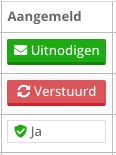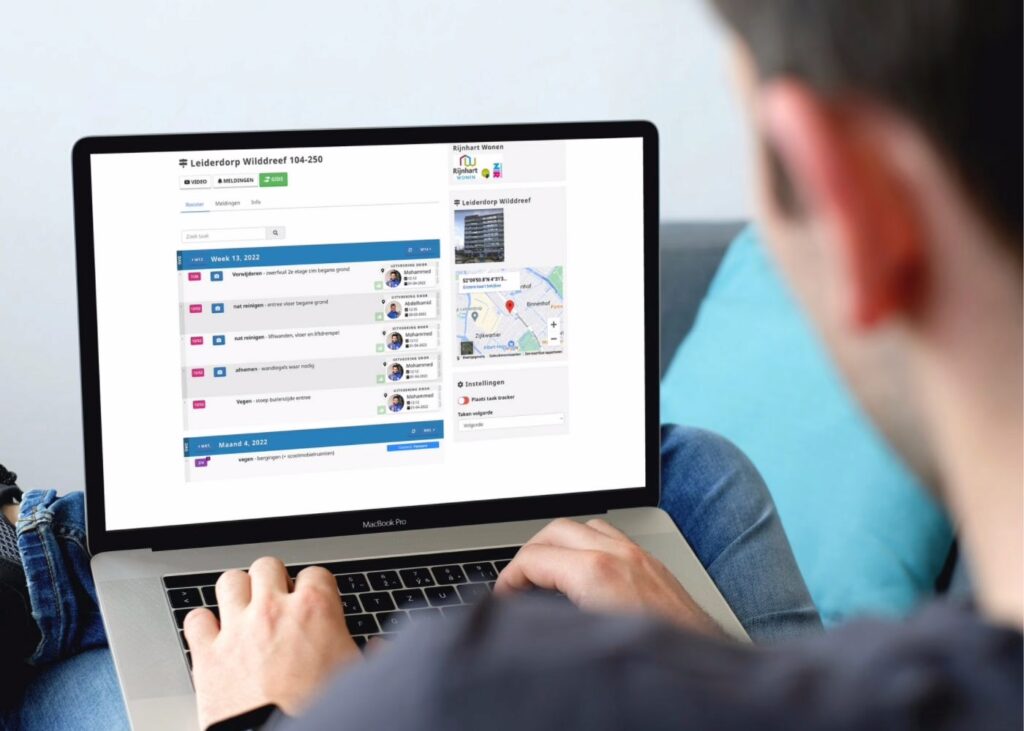Hoe regel ik de account instellingen voor mijn klant?
Een soepele start maakt het verschil. Als aannemer wil je dat jouw klant zich meteen goed geholpen voelt. Een juiste inrichting van het klantaccount draagt hier direct aan bij. Denk aan het vooraf instellen van favorieten, notificaties of de juiste locaties zo hoeft de klant niet zelf te zoeken, maar wordt hij direct goed meegenomen in het gebruik van de applicatie.
In dit artikel lees je hoe je stap voor stap de klantgebruiker optimaal instelt, zodat je professionaliteit én klantgerichtheid meteen zichtbaar zijn.
Klant gebruiker instellingen goed zetten
Het is een kleine moeite om de basisinstellingen alvast goed te zetten, maar het effect is groot. De klantgebruiker logt voor het eerst in en ziet direct de juiste locaties en ontvangt relevante meldingen per e-mail. Dat voorkomt vragen en geeft vertrouwen. Bovendien laat je hiermee zien dat je meedenkt en dat je de klant serieus neemt.
Door onderstaande stappen te volgen, ben je er zeker van dat elke nieuwe klantgebruiker prettig en effectief met TranspaClean aan de slag gaat.
1. Gebruikers overzicht
- Ga naar de pagina Gebruikersoverzicht.
- Klik op de knop Kies kolommen en vink de kolom Notificaties aan.
- Klik op de knop Bewerken naast de klantgebruiker die je wilt instellen. (Zie stap 2.)
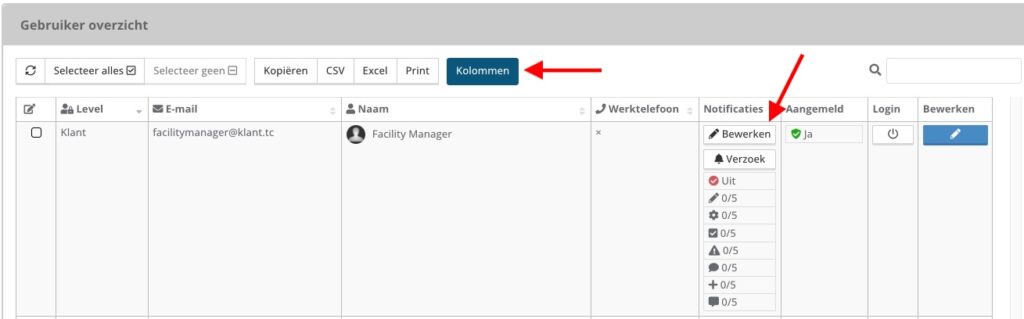
2. Favorieten locaties instellen klant gebruiker
- In het bewerkscherm zie je een lijst met locaties.
- Vink het sterretje aan bij de locaties die je als favoriet wilt markeren.
- Klik op de groene knop ‘Instellingen opslaan’ om op te slaan.
Zo ziet de klantgebruiker na inloggen meteen zijn/haar eigen locaties. Je kunt dit dubbel checken door in te loggen als de gebruiker in het gebruikers overzicht tab, en dan te navigeren naar de "Home" pagina, als alles goed is gegaan zie je hier locaties verschijnen.
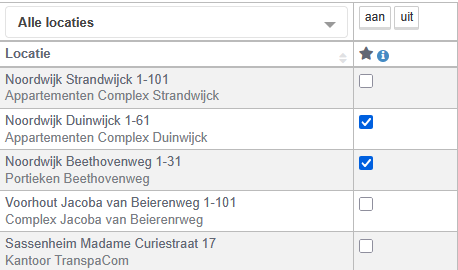
3. E-mail notificaties instellen klant gebruiker
- Vink de locaties aan waarvoor notificaties gewenst zijn.
- Kies per locatie de relevante soorten notificaties.
- Klik op het (i)-icoon voor extra uitleg.
Vergeet niet op ‘Instellingen opslaan’ te klikken.
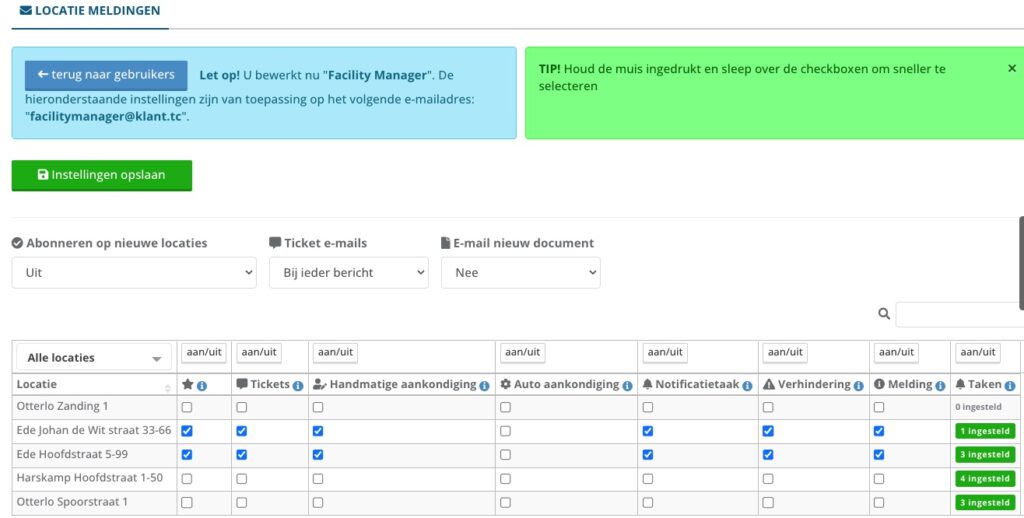
4. Welkomst e-mail versturen
- Ga terug naar Gebruikersoverzicht.
- Vink via Kies kolommen de kolom Aangemeld aan.
- Klik op de groene knop ‘Uitnodigen’ om de welkomstmail te versturen
De aanmeldlink is 4 dagen geldig. Is deze verlopen?
- Zodra de gebruiker zich heeft aangemeld, zie je ‘Ja’ in de kolom Aangemeld.
- Klik opnieuw op ‘Uitnodigen’ of ‘Verstuurd’ om een nieuwe mail te versturen.